Verscheen Search.iezbrowsing.com plots als je startpagina? Wel, dit kan maar één ding betekenen – je browser werd gegijzeld en je moet dit onmiddellijk oplossen.
In feite noemt de add-on, die verantwoordelijk is voor alle wijzigingen aan je browser: EZbrowsing Search, maar aangezien de meeste gebruikers enkel de Search.iezbrowsing.com website zien en het probleem hieraan wijten, dachten we dat het gemakkelijker was om het ook zo te noemen.
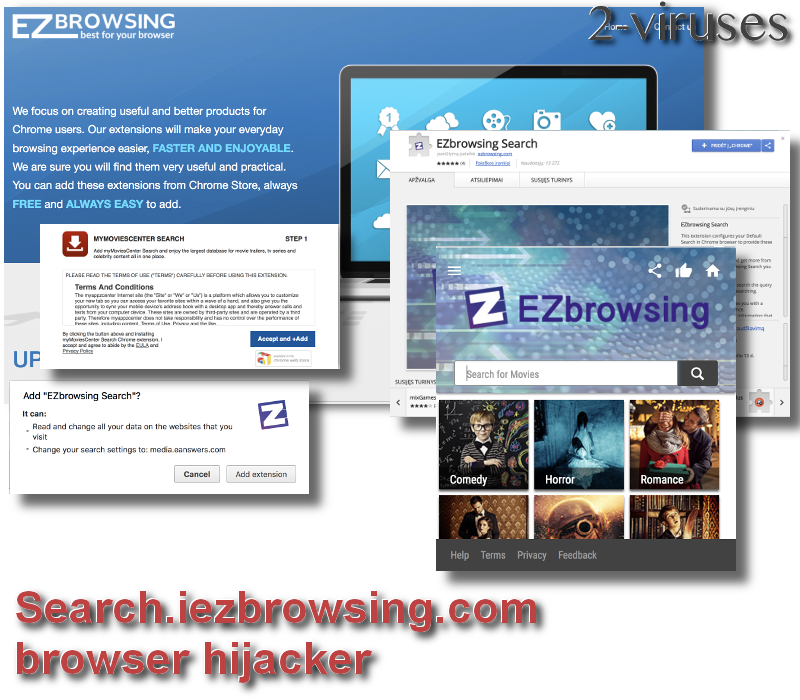
De gegijzelde startpagina is de voornaamste reden waarom deze extensie gecategoriseerd werd als een browser hijacker, het is echter niet het enige symptoom waar je mee te maken zal krijgen. Het zal ook je zoekresultaten overnemen, dus telkens je probeert om iets te zoeken op een nieuw tabblad, zal je zoekopdracht steeds via EZbrowsing Search verlopen.
EZbrowsing kan niet leveren wat het beloofd
Als je terugkijkt op de ontwerpers van deze tool en hoe ze het omschrijven, zou je verwachten een gratie verbetering voor je browser te ontvangen die je toelaat het web makkelijker en sneller te doorzoeken of sneller te surfen, afhankelijk van de add-on die je kiest. Op hun officiële startpagina, iezbrowsing.com, krijg je de keuze uit 3 opties:
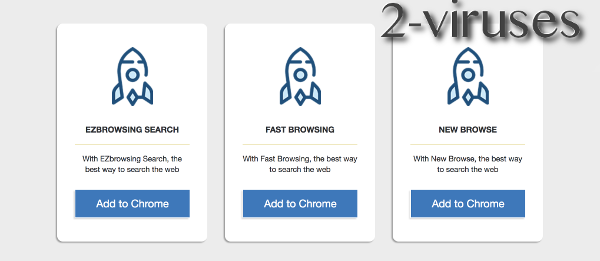
Ongeacht welke optie je kist, het resultaat zal hetzelfde zijn, hoewel ze 3 afzonderlijke add-ons gemaakt hebben, genaamd EZbrowsing Search, New Browse en Fast Browsing.
Deze extensie is enkel beschikbaar voor de Google Chorme browser en van zodra je het toevoegt, zal men je aanbieden op ook MYMOVIESCENTER SEARCH te installeren, wat een andere kwaadaardige add-on is. Dit is een algemene tendens bij browser hijackers – ze blijven maar komen en bieden aan om andere kwaadaardige tools te installeren.
Over de installatie van Search.iezbrowsing.com kunnen we bondig zijn, je hebt het waarschijnlijk gekregen in een bundel met wat freeware die je downloadde vanop het internet. Dit is de meest gebruikte distributiemethode voor malware.
Er zijn tal van hijackers zoals dit op het internet, dus Search.iezbrowsing.com is niet iets dat we nog niet gezien hebben. Gelijkaardige browser hijackers zijn, bijvoorbeeld, nowsearch.info en eusearch.org.
Als we het over deze specifieke infectie hebben, zal je te maken krijgen met een aantal ongewenste kwaliteiten. Als eerste, het wordt verdeeld via misleidende methodes en het wordt geïnstalleerd zonder dat mensen het beseffen. Verder zal het wijzigingen aanbrengen op je browsers zonder je hierover te informeren, dit is echt niet goed. Vervolgens, zullen al je zoekopdrachten verwerkt worden door media.iezbrowsing.com en zal je omgeleid worden naar de Yahoo resultatenpagina.
Op deze manier verzamelen de ontwerpers van Search.iezbrowsing.com je persoonlijke informatie – deze kan later overgemaakt worden aan derden. Je zal ook een nieuw icoontje zien op je browsers dat voorzien wordt door EZbrowsing. Dit is gewoon een andere nutteloze eigenschap, hoewel het verondersteld wordt je online toegang te verschaffen tot allerlei films.
Elimineer Search.iezbrowsing.com op Google Chrome
Het verwijderen van Search.iezbrowsing.com is zowel makkelijk als moeilijk. Je kan gewoon een rechtermuisklik doen op het EZbrowsing icoontje en de optie “Verwijderen uit Chrome” selecteren – vanaf nu zouden er geen attributen van deze malware nog mogen verschijnen op je browser. Helaas, aangezien dit virus verdeeld wordt met andere software, kan dit leiden tot het infiltreren van kwaadaardige bestanden op je computer en het op deze manier zichzelf herstellen of andere malware installeren.
Daarom zou je een scan met een anti-malware toepassing moeten uitvoeren, zoals Spyhunter om ervoor te zorgen dat er geen kwaadaardige bestanden op je computer achterblijven. Je kan je browser instellingen ook handmatig herstellen door de onderstaande instructies te volgen.
TopHoe Search.iezbrowsing.com browser hijacker te verwijderen van Google Chrome:
- Klik op het icoon met de drie horizontale lijnen in de werkbalk van de browser en selecteer Meer hulpmiddelen -> Extensies

- Selecteer alle kwaadaardige extensies en verwijder ze.

- Klik op het icoon met de drie horizontale lijnen in de werkbalk van de browser en selecteer Instellingen.

- Selecteer Beheer zoekmachines.

- Verwijder onnodige zoekmachines van de lijst.

- Ga terug naar de instellingen. Bij Opstarten kiest u voor Open lege pagina (u kan ongewenste pagina’s ook in dit scherm verwijderen).
- Als uw startpagina werd aangepast, klik dan op het Chrome menu in de rechter-boven hoek, selecteer Instellingen. Selecteer Open een specifieke pagina of een set van pagina’s en klik op Pagina set.

- Verwijder kwaadaardige zoekwebsites op een nieuw Opstart pagina’s scherm door op de “X” ernaast te klikken.

(Optioneel) Reset uw browserinstellingen
Als u nog steeds problemen ondervindt gerelateerd aan Search.iezbrowsing.com browser hijacker, reset de instellingen van uw browser dan naar de standaardinstellingen.
- Klik op de menu-knop van Chrome (drie horizontale lijnen) en selecteer Instellingen.
- Scrol naar het einde van de pagina en klik op de Reset instellingen knop.

- Klik op de Reset knop in het bevestigingsscherm.

Als u de instellingen van uw browser niet opnieuw kan instellen en het probleem blijft aanhouden, scan uw computer dan met een anti-malware programma.
Automatische tools Malware verwijderen
(Win)
Opmerking: Spyhunter proef levert detectie van parasieten zoals Search Iezbrowsing Com Browser Hijacker en helpt bijde verwijdering ervan gratis. beperkte proefversie beschikbaar, Terms of use, Privacy Policy, Uninstall Instructions,
(Mac)
Opmerking: Combo Cleaner proef levert detectie van parasieten zoals Search Iezbrowsing Com Browser Hijacker en helpt bijde verwijdering ervan gratis. beperkte proefversie beschikbaar,









